imported>CxJuice (→打开创建页面和原站页面: 加入等待翻译的模板使用) |
imported>CxJuice 无编辑摘要 |
||
| 第1行: | 第1行: | ||
==1. | ==1.注册账号并获得权限== | ||
你需要点击右上角的[[File:用户信息按钮.png|30px|frameless|middle|link=]]按钮,创建这个站点的账号。(和SCtools原站的账号是分开来的) | 你需要点击右上角的[[File:用户信息按钮.png|30px|frameless|middle|link=]]按钮,创建这个站点的账号。(和SCtools原站的账号是分开来的) | ||
注册用户名请尽量和你SmartCAT的名字相似,不要用他人不认识的用户名。 | 注册用户名请尽量和你SmartCAT的名字相似,不要用他人不认识的用户名。 | ||
<br> | |||
在注册账号后,请将用户名发至Wiki汉化群,并要求群内具有权限的用户为你分配权限。 | |||
==2.了解当前我们所需要完成的任务== | ==2.了解当前我们所需要完成的任务== | ||
2022年4月12日 (二) 11:06的版本
1.注册账号并获得权限
你需要点击右上角的![]() 按钮,创建这个站点的账号。(和SCtools原站的账号是分开来的)
注册用户名请尽量和你SmartCAT的名字相似,不要用他人不认识的用户名。
按钮,创建这个站点的账号。(和SCtools原站的账号是分开来的)
注册用户名请尽量和你SmartCAT的名字相似,不要用他人不认识的用户名。
在注册账号后,请将用户名发至Wiki汉化群,并要求群内具有权限的用户为你分配权限。
2.了解当前我们所需要完成的任务
我们当前的任务是将原站上所有分类(Category)为地点(locations)的页面搬运到我们的分站上,并且翻译。
此举是为了给Wiki的页面网络打下一个基础,地点页面能链接到绝大部分页面,以它为基础无疑是最为合适的。
优先级最高的是游戏里已经实装和即将实装的地点,比如斯坦顿星系以及派罗星系里的星球和星球上的地点,还有那些太空里的空间站。
优先级第二高则是其他星系的页面,比如派罗、泰拉,总共101个星系。(点击查看星系列表)
其他地点,比如未实装的星系里的星球、空间站,优先级最低,但如果你有兴趣,也可以搬运翻译。
请查看分类:等待翻译,在这个分类页面里寻找上述内容的页面进行翻译。
3.学会搬运一个页面或者说一篇文章
下面我会尽可能简单地介绍搬运翻译页面的流程,不涉及太多技术细节。这样
找到你想翻译的页面
这个阶段你需要找到一个页面,获得它的标题(Title),或者说页面名,这个名字必须是英文的,你也能通过这个英文名在原站找到对应页面。无论你通过何种方法,你都需要知道你搬运、翻译的到底是什么东西。
- 在原站上自行浏览,寻找你想要翻译的地点页面
- 直接查看斯坦顿星系地点和派罗星系地点的列表来寻找
- 点击中文分站左上角的
 ,查看最近更改,这里会显示最近有人编辑过的页面,进入后浏览,找到红色的地点名,那些就是缺乏对应页面的链接。
,查看最近更改,这里会显示最近有人编辑过的页面,进入后浏览,找到红色的地点名,那些就是缺乏对应页面的链接。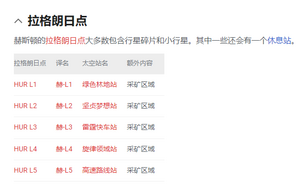 点击这些链接即可进入创建页面。这个创建页面显示的标题是英文名,这是正常的。
点击这些链接即可进入创建页面。这个创建页面显示的标题是英文名,这是正常的。
打开创建页面和原站页面
在你有了一个"名字"后,你可以直接在中文分站的搜索栏里搜索它
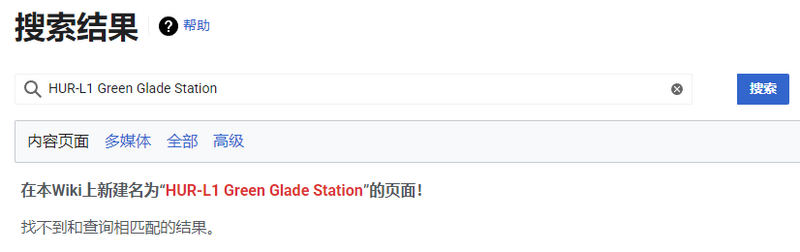
点击红色文字即可进入它的创建页面,这时候你就能看到网站的在线编辑器了,这时候请找到![]() 并点击,将编辑器模式切换为源代码编辑。
并点击,将编辑器模式切换为源代码编辑。
这时候你还需要另外打开在原站上的该页面,无论是通过用 https://starcitizen.tools/标题 的方法直接访问还是搜索找到,都是可以的。
打开英文页面后,找到标题右边的View source点击进入,即可查看该页面的源代码。
之后复制原站的源代码,粘贴到分站这边的创建页面的源代码编辑器里,并在第一行加入{{等待翻译|翻译者=}} (请查看Template:等待翻译来知道该如何正确使用)。在下方的“摘要”里填上“建立带有英文原代码的页面”。这个摘要其实就是编辑的注释,是在页面的编辑历史记录里告知他人这次编辑做了什么改动,目的是什么。下方有个“监视页面”的√,如果你不打算长期为这个页面的质量负责,就不要勾选。完成这些后就可以保存了。如果不放心,还可以先预览一下,有什么疑惑的地方就去问群里的朋友。
保存后你就在中文分站上得到了一个和英文站点一样的页面,不过可能因为链接受损、图片缺失,导致一些文字是红色,一些图片只显示个文件名。红色的链接受损是因为站点无法找到对应名称的页面,图片缺失是因为原站的媒体文件需要重新上传到分站。
翻译、编辑、预览、保存页面
翻译
翻译的过程中,你需要同时打开着分站这边的编辑器标签页进行源代码编辑和主站那边的对应页面用来对照。还需要打开石墨表格对照表,通常还需要打开一个百度和一个谷歌,还有一些翻译软件辅助你。
在翻译过程中,如果发现有词条在对照表中没有对应的翻译,应将其收录至石墨表格对照表的“Wiki中未录入词条”一栏中后选择保留原文还是自行翻译,并在表格中留下相应记录。文件:Wiki中未录入词条.png
通常星甲会把整篇文章都网页翻译一遍,了解大概的含义,然后再在源代码编辑器一点点修改源代码中的文本。
编辑
网站自带语法高亮,你可以直接在站点的在线源代码编辑器里修改文字内容,也可以丢到自己用的IDE里并使用Wiki语法插件。
语法规则可以参考已经翻译好的中文页面,你打开这些页面并查看它们的源代码,看看别人是怎么处理文字的。
这里星甲先告知你一种常见的需要注意的语法和翻译规则:
| 源代码 | 显示效果 | |
| 内部链接 | [[Hurston|赫斯顿]] | 赫斯顿 |
这是用来跳转到网站内部其他页面的链接,编辑的时候在源代码中保留英文页面名,你需要在后面添加中文的显示文本,如果已经有英文显示文本就翻译成中文。
至于更详细的了解语法规则的手段可以参看第四节,尤其是MediaWiki的帮助文档。不过你也可以直接在群里问别人。
作为最开始的翻译者,我们是必须要掌握源代码编辑的能力的。
预览
在翻译好了页面后,你需要先点击底部的显示预览,浏览自己修改完的源代码在网站上加载出来是什么样子。会不会有格式错误?会不会有翻译问题或者别的毛病?会不会有漏翻译的地方?
保存
在你确认没有问题后,在摘要里写明“将英文原页面翻译成中文”,再点保存修改。尽量做到减少对一个页面的编辑次数。
修改标题(移动页面)
在你翻译好了页面,保存后,你可能会发现页面的标题还是英文的。这时候就需要点击页面标题右边的文件:三点按钮.png,点击移动
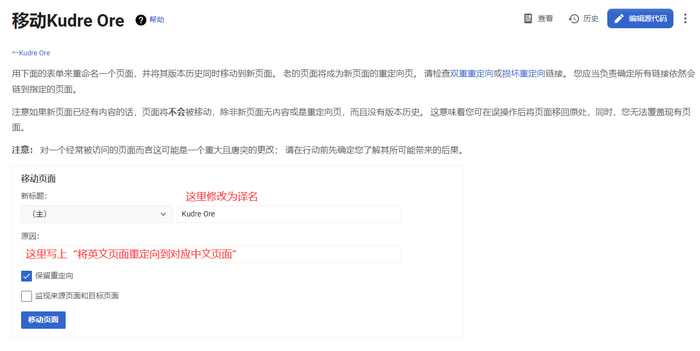
之后按照图中所示修改信息,之后保存,即可完成修改,这样一个页面就算翻译完成了。
上传页面中缺失的图片
- 点击红色的图片文件名,进入文件上传页面,复制目标文件名(包含格式)
- 新建标签页,输入 https://starcitizen.tools/File:文件名 并进入,进入页面后看一下文件的描述文本
- 找到并点击Open in Media Viewer按钮
- 右下角可以找到下载和分享按钮,点击下载按钮下载图像到你的电脑,点击分享按钮,复制所给的链接。
- 回到文件上传页面,选择你刚才下载的图片上传,描述填写为翻译过的描述文本,然后换行,将第四步中的分享链接给粘贴上去。
- 保存,回到刚才缺失图片的页面,这时候图片应该就显示了。如果没显示,请Ctrl+F5刷新看看。
4.学会如何熟悉MediaWiki
没有人生来就会写Wiki,我们都需要学习。但是有指导和没指导的学习效率和精力花费是差别很大的。以下是能帮助你掌握有关知识的网页。
以下是能帮助你掌握有关知识的网页:
- MediaWiki的编辑帮助:https://www.mediawiki.org/wiki/Help:Contents (需要代理)
- SCtools的文本格式指南:https://starcitizen.tools/Star_Citizen:Style_guide
- SCtools的帮助传送门:https://starcitizen.tools/Help:Contents
- Miraheze的帮助中心:https://meta.miraheze.org/wiki/Help_center
虽说有比较完善的英文帮助文档,但是,部分编辑者(包括星甲)都会因为对这个领域不熟悉,遇到不知道如何用怎样的语言总结出问题才能搜索到正确的内容这样的问题。而查看所有的英文文档又非常费时费力,不适合编辑者一上来就啃信息巨多的整个帮助文档。
虽然还有中文帮助文档,但不是所有信息都得到了翻译,就算有翻译,也有可能因为个人认知偏差导致不知道怎么查找问题的解决方案。这时候团队的作用就发挥出来了,有事直接在群里问,有经验的人会帮你解答。而星甲也在写一份常见问题帮助文档,帮助编辑者自己解决问题。
*用石墨文档是因为传图方便以及看图效果好,之后肯定会把文档转到站点内部。